介绍Unraid
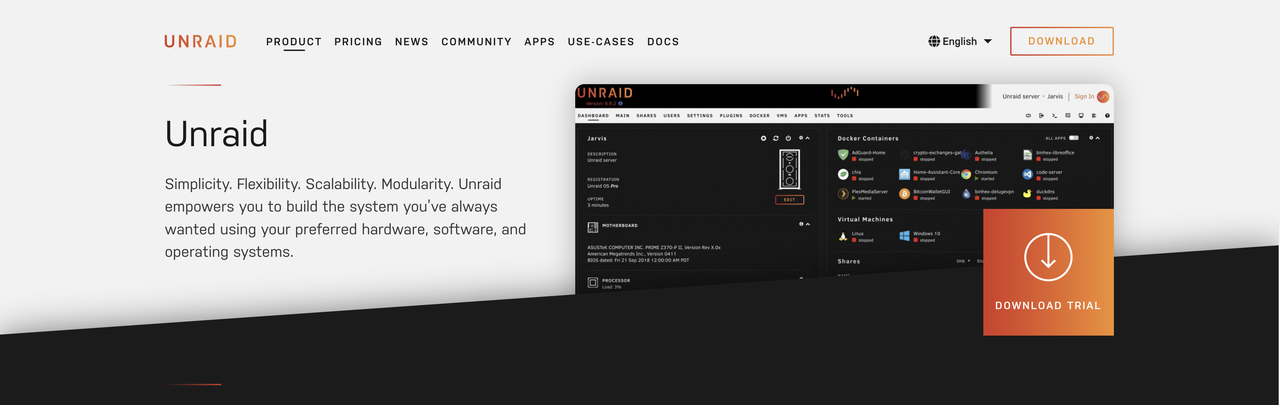
Unraid OS允许复杂的媒体爱好者、游戏玩家和其他高速数据用户对其数据、媒体、应用程序和桌面进行终极控制,使用几乎任何硬件组合。
第一个选项 - 官方软件刻录镜像
使用USB闪存驱动器进行安装
准备一个USB闪存驱动器(大于1G)并格式化为FAT32格式。将名称更改为UNRAID(Mac)
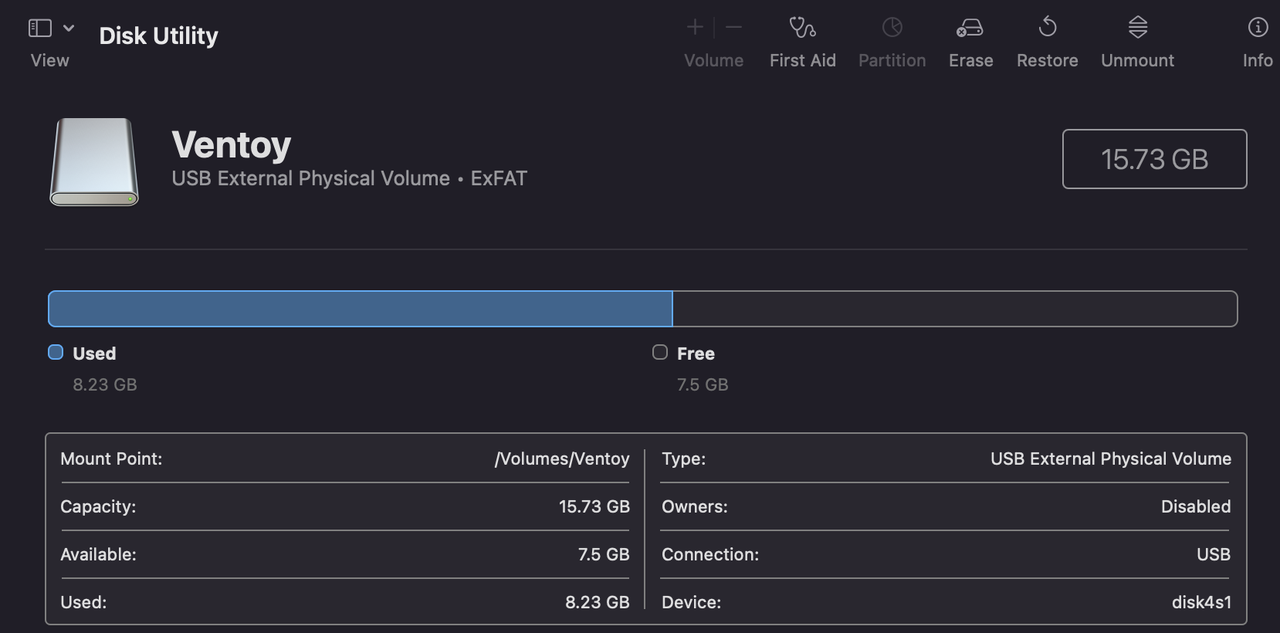
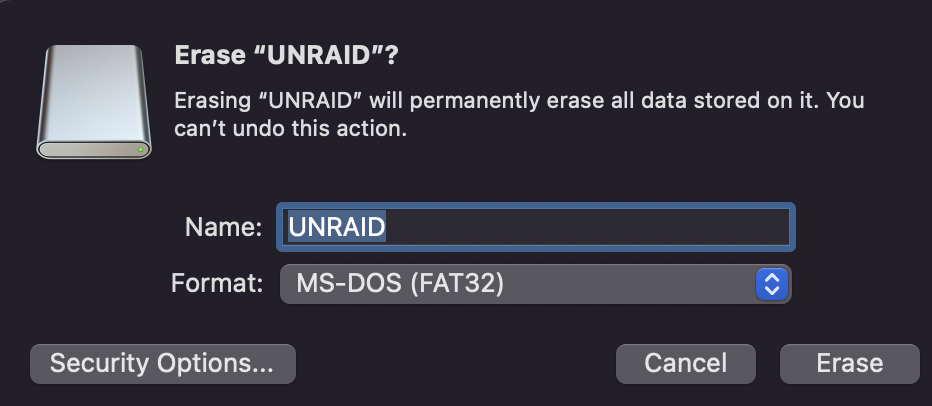
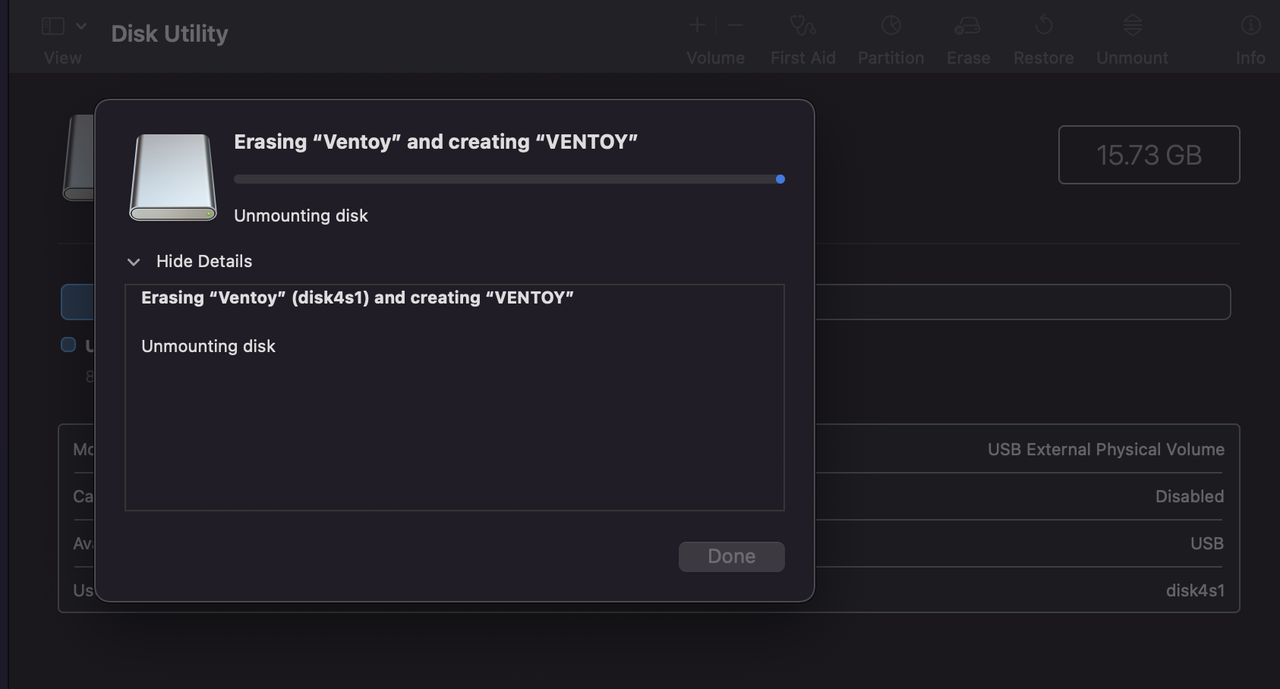
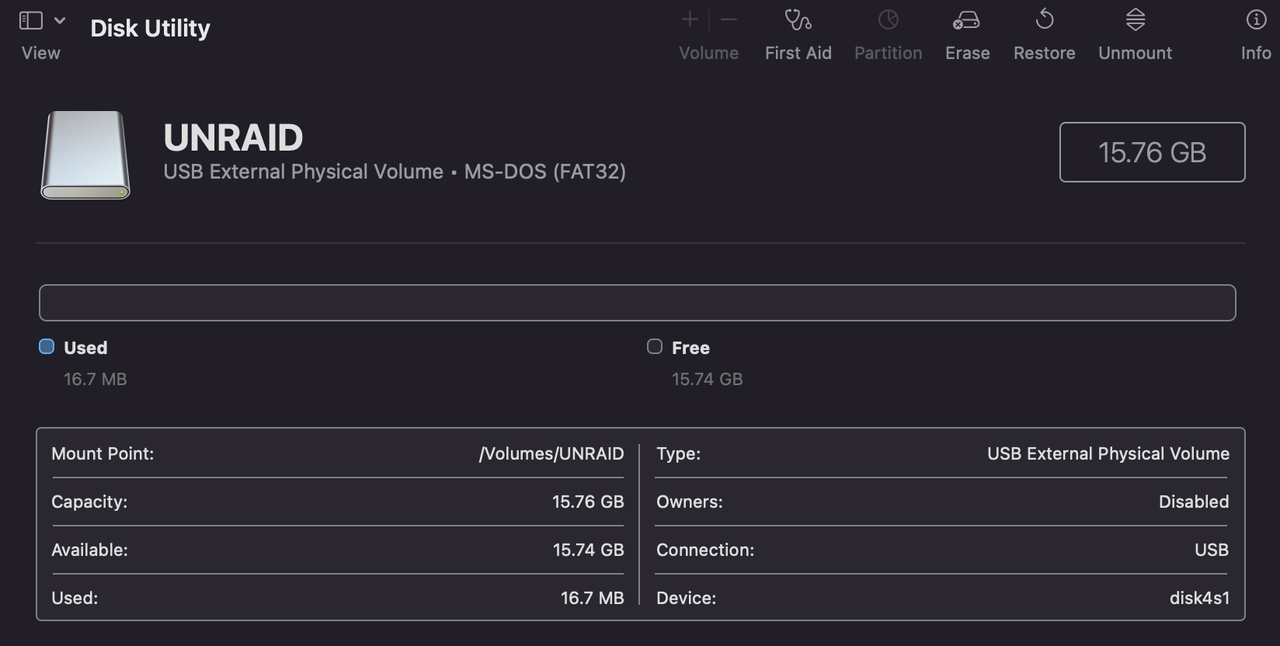
下载官方USB创作工具

下载官方镜像
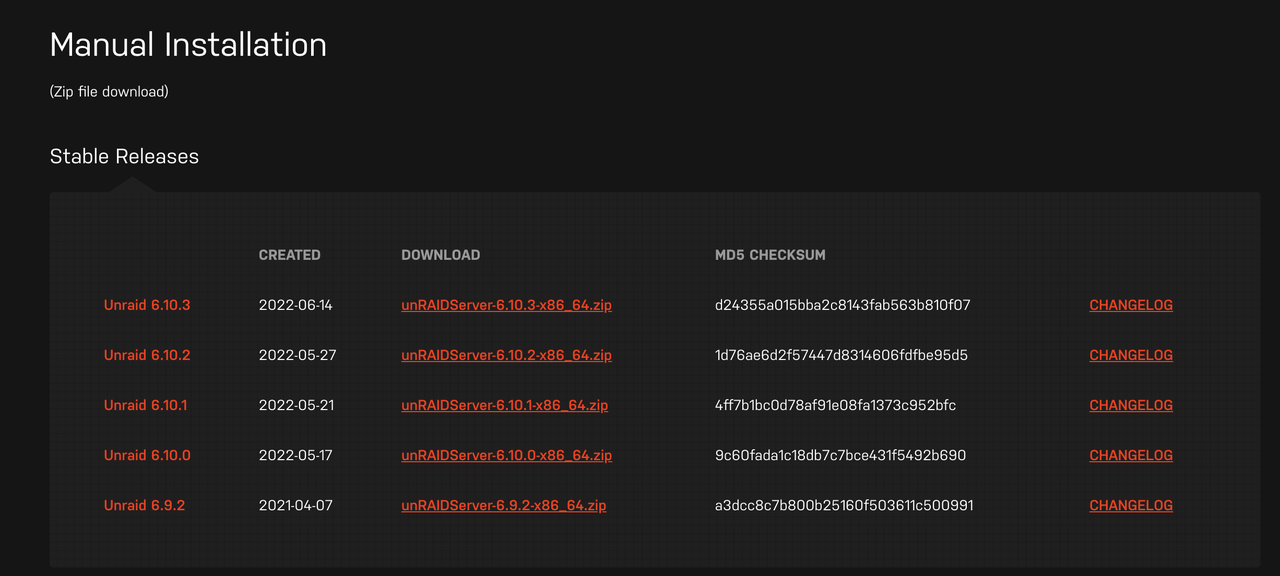
打开USB创作工具并写入UnraidOS
根据规范选择以下选项:
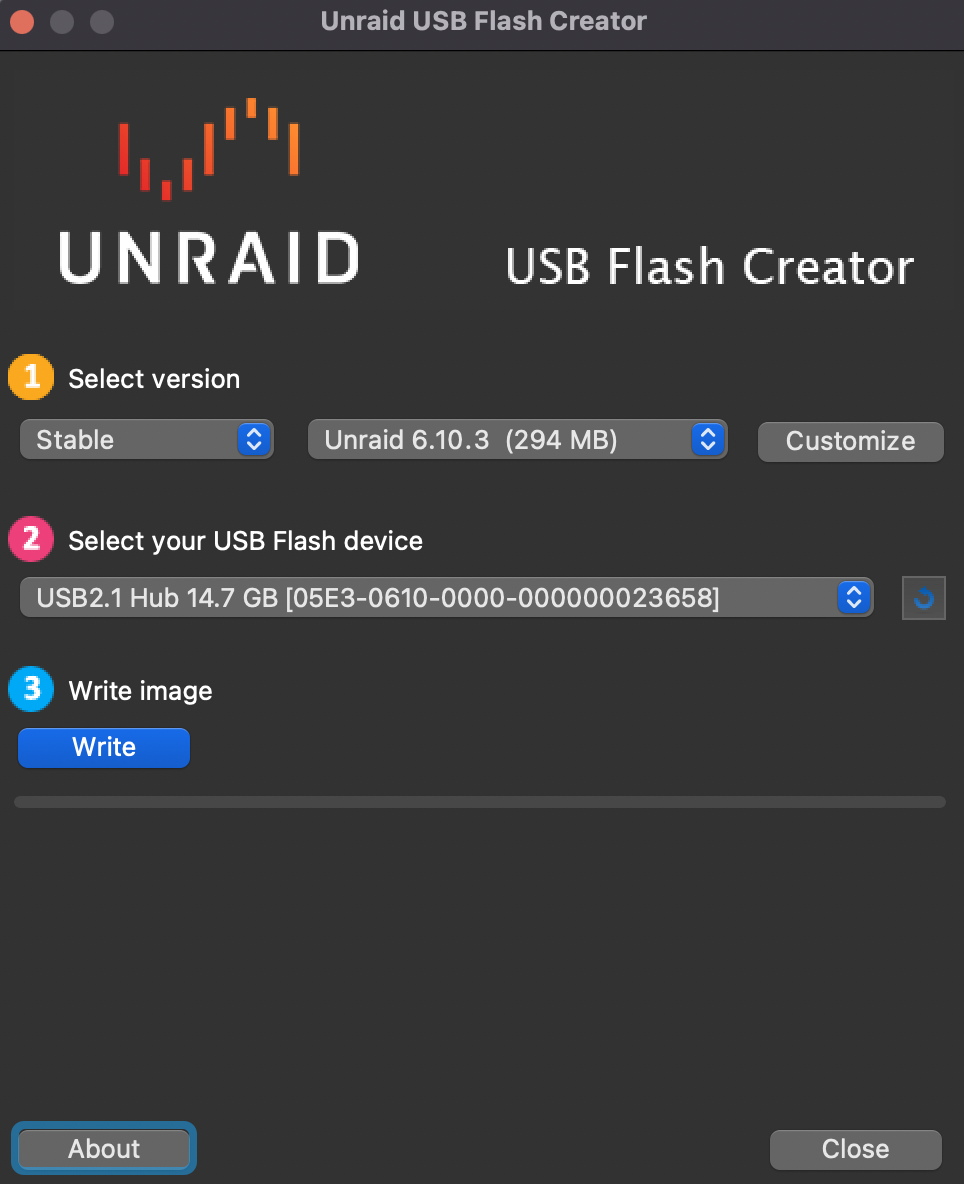
点击‘写入’并等待。
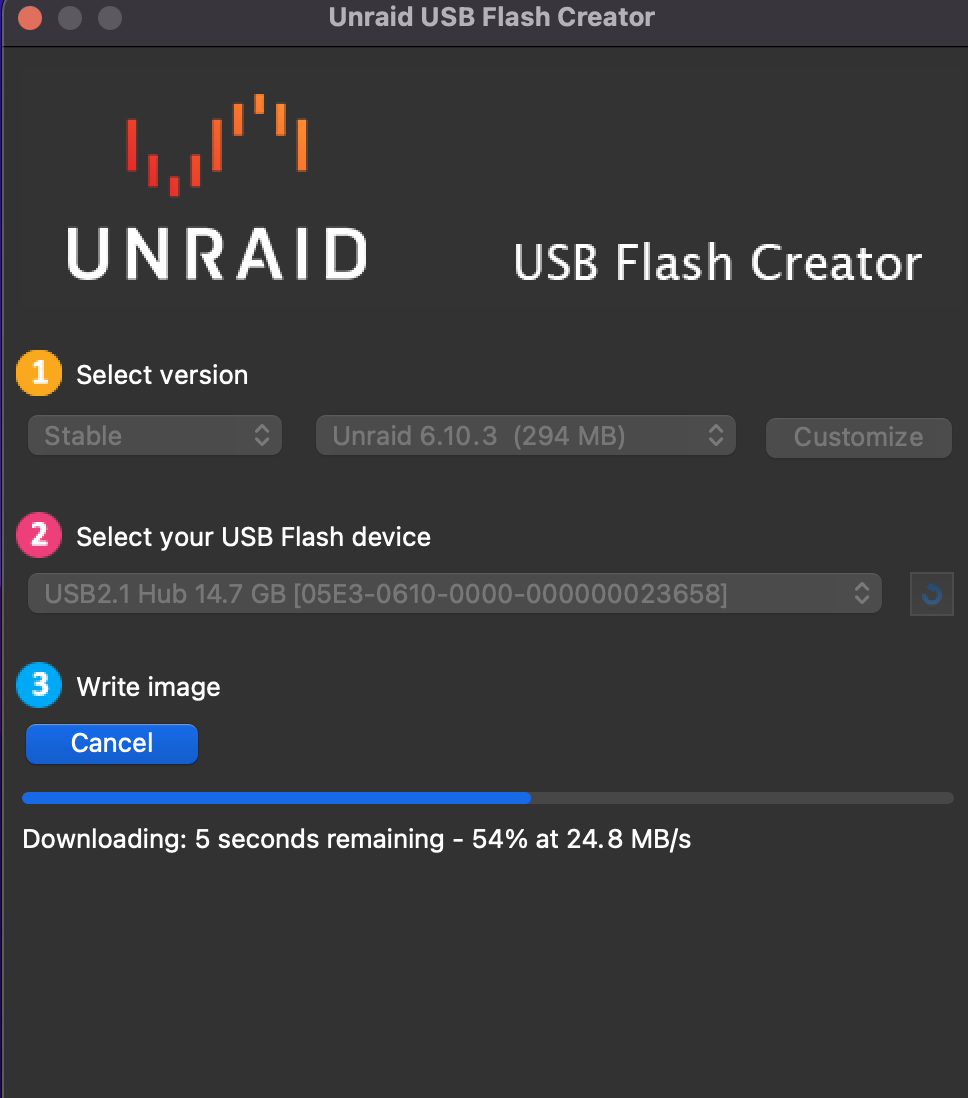
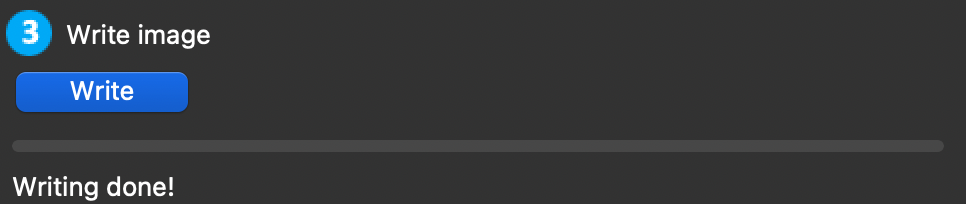
第二个选项 - 手动写入系统镜像
修改”make_bootable”
下载镜像包并解压所有文件,然后将解压的文件复制到USB闪存驱动器的根目录
提示:
USB闪存驱动器的格式也需要是FAT32
Windows系统需要以管理员身份运行USB闪存驱动器中的make_bootable.bat文件
Linux系统执行make_bootable_linux文件
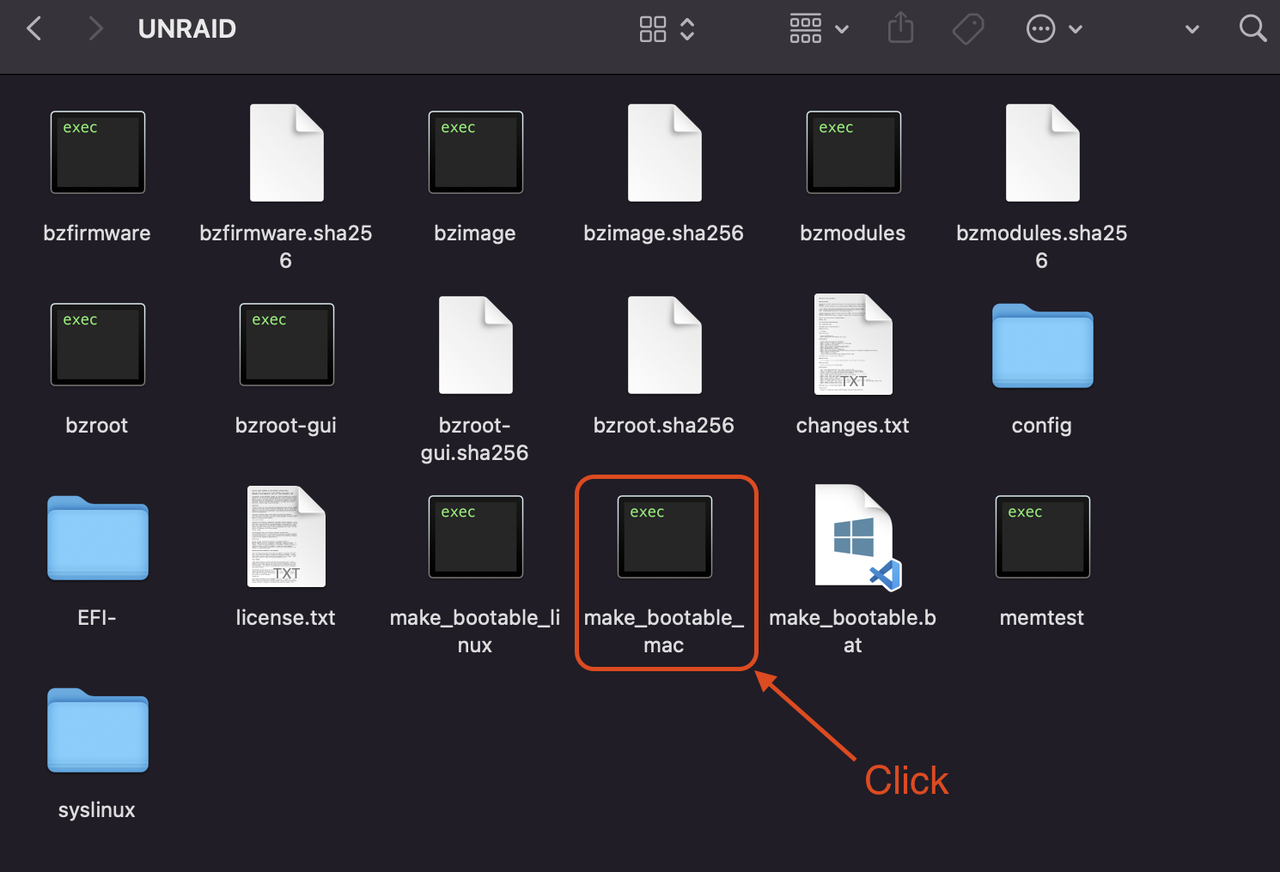
完成刻录
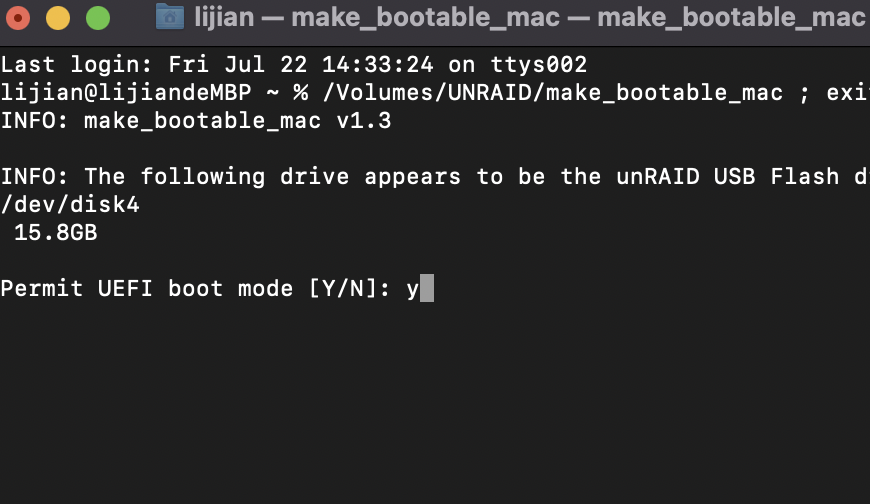
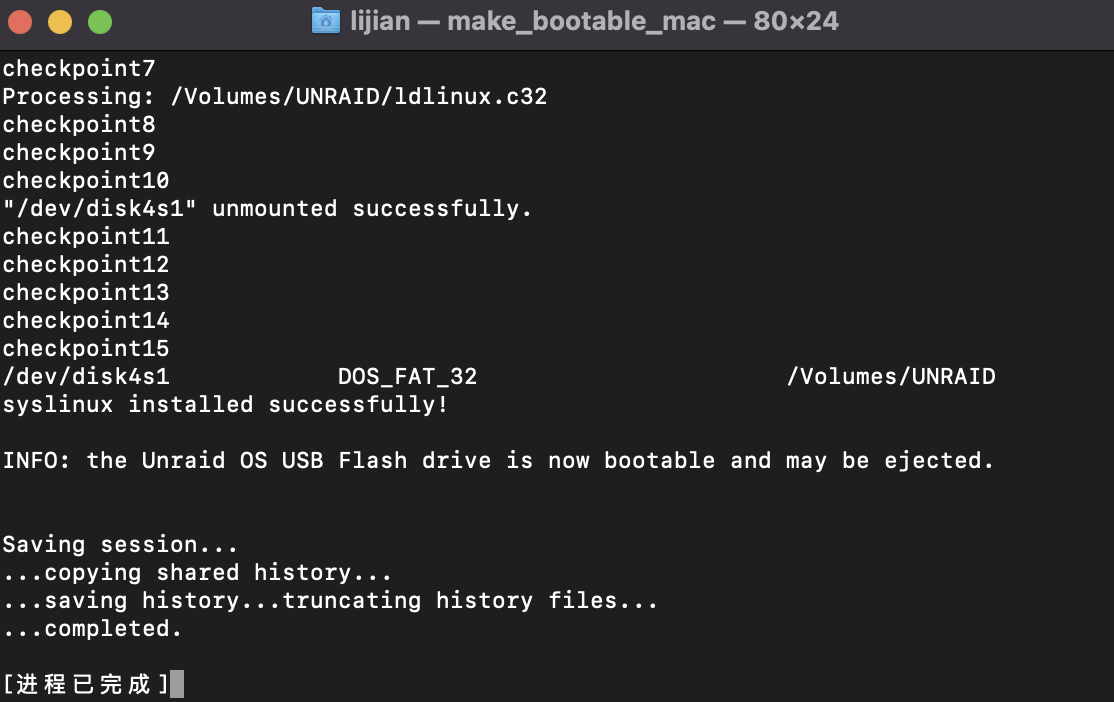
在ZimaBoard上安装UnraidOS
从安装USB闪存驱动器启动
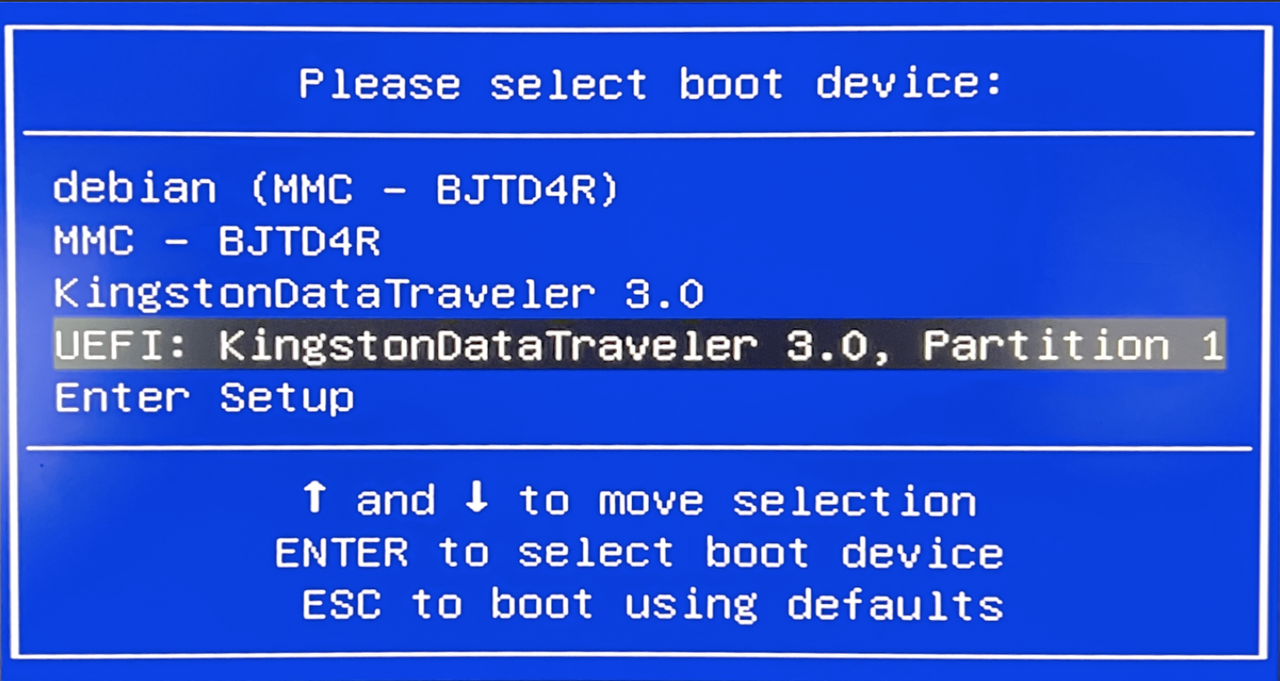
选择操作系统
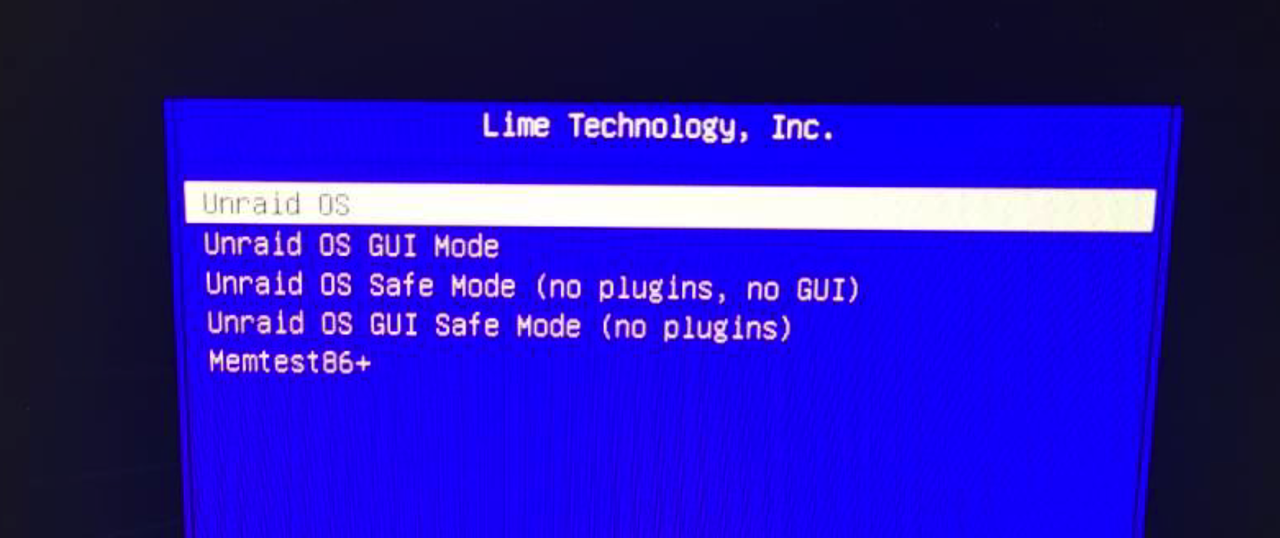
启动模式选择器(Syslinux)
配置完BIOS后,将弹出Unraid服务器操作系统启动菜单。您可以选择多个选项:
unRAID OS(无头模式)
Unraid服务器操作系统的标准启动模式。无头模式占用的内存比桌面模式少,但依赖于使用另一台设备访问WebGUI进行管理。
Unraid OS GUI模式(桌面)
桌面模式加载一个轻量级的桌面界面,带有快速启动菜单,用于访问WebGUI、产品文档和有用的Linux实用程序,包括bash shell、midnight commander和htop。此模式可能对尝试诊断网络连接问题的用户有帮助,或者对于没有单独设备用于连接到WebGUI的用户。
unRAID OS安全模式(无头模式)
使用此启动模式来诊断插件是否导致系统稳定性问题。
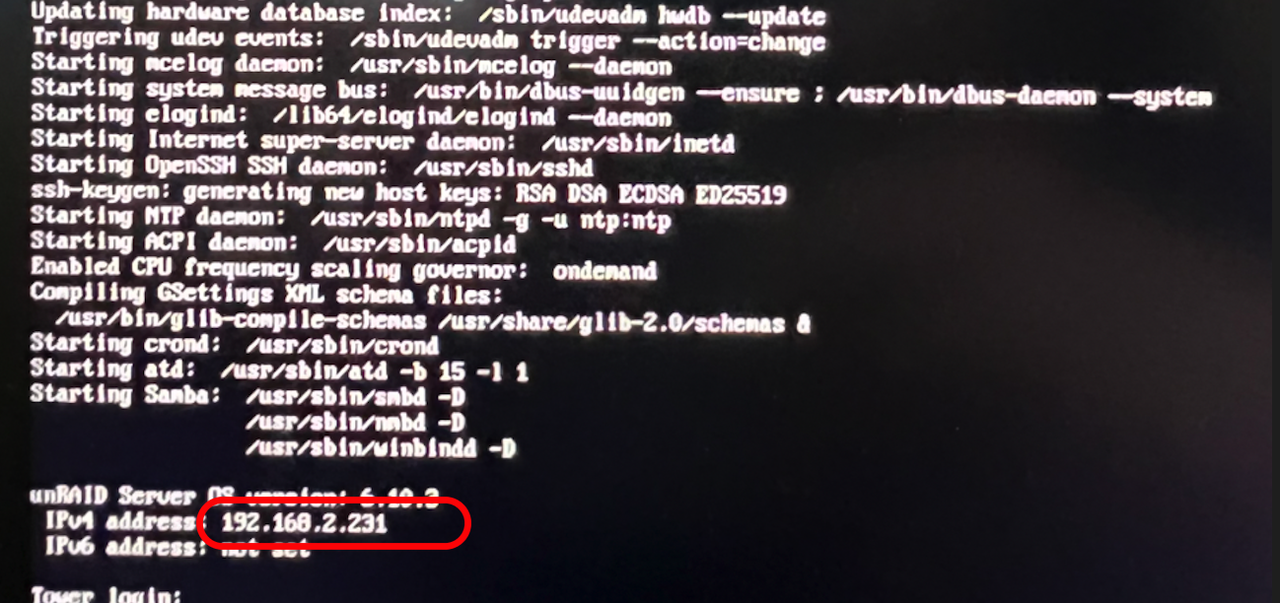
连接到Unraid WebGUI
有两种方法可以连接到Unraid的WebGUI:
在GUI模式下启动Unraid并登录(用户名为**
root**,默认没有密码);或从Mac或PC打开Web浏览器,并导航到**
http://tower.local** 注意:如果您在USB闪存创作工具中配置了不同的主机名,请使用该名称而不是**tower**。
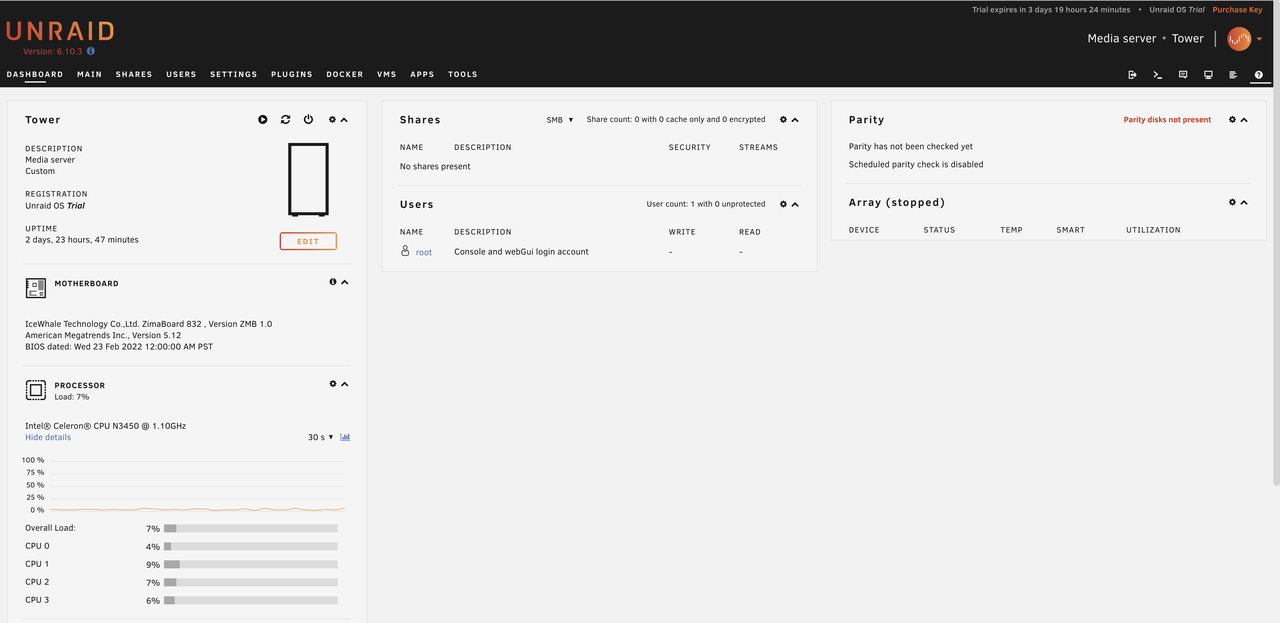
这是UNRAID的主界面。该页面上可以看到很多信息,如系统状态、主板信息、CPU使用情况、网络、磁盘信息、用户信息等。
